Alterar as configurações do Windows SmartScreen no Windows 10
O filtro SmartScreen é uma tecnologia que foi inicialmente projetada para o Internet Explorer para proteger os usuários de sites e aplicativos da web mal-intencionados. Ele foi integrado ao IE8 e ao IE9 (como o sucessor do filtro de phishing do IE7). A partir do Windows 8, a Microsoft adicionou o recurso SmartScreen diretamente ao sistema operacional, de forma que os arquivos sejam examinados por serem potencialmente prejudiciais.

Se ativado, o filtro do Windows SmartScreen envia informações sobre cada aplicativo que você baixa e executa Servidores da Microsoft, onde essas informações serão analisadas e comparadas com seu banco de dados de aplicativos maliciosos. Se o Windows receber um feedback negativo do servidor sobre o aplicativo, isso impedirá que você execute o aplicativo. Com o tempo, a reputação dos aplicativos aumenta em seu banco de dados. Além disso, é possível desbloquear um arquivo baixado desconhecido se você confiar.
Propaganda
No Windows 10, o SmartScreen está habilitado para aplicativos clássicos da área de trabalho, para Edge e para aplicativos da Loja. Aqui está como alterar suas configurações.
Para alterar as configurações do SmartScreen no Windows 10, faça o seguinte.
- Abra a Segurança do Windows (anteriormente Centro de Segurança do Windows Defender). Tem um ícone na bandeja do sistema.

- Clique no ícone "Controle de aplicativo e navegador".
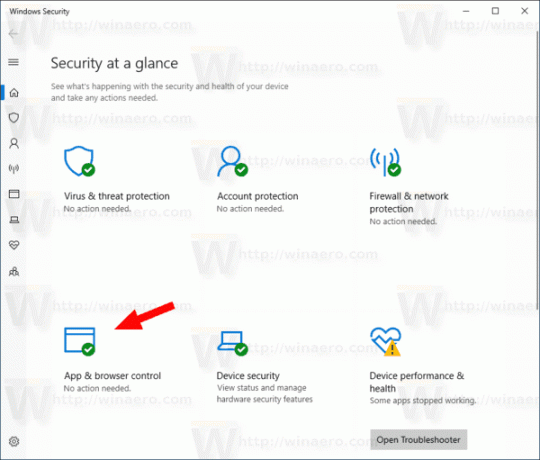
- Debaixo Verificar aplicativos e arquivos, selecione uma das seguintes opções: Bloquear, Avisar (usado por padrão) ou Desligado de acordo com suas preferências.
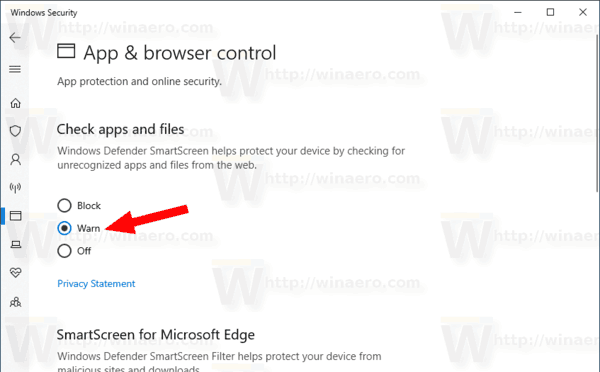
- No Caixa de diálogo de confirmação do UAC, Clique no sim botão.
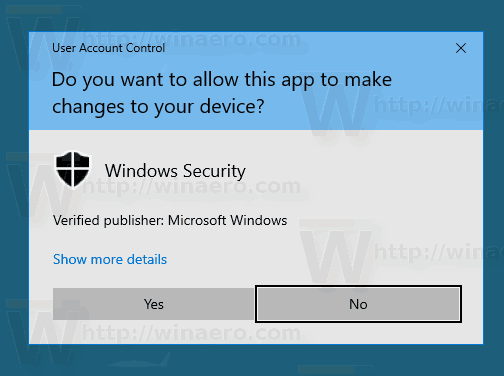
Configurando a opção para Bloquear impedirá o Windows 10 de executar arquivos desconhecidos.
o Avisar opção fará com que o sistema operacional mostre uma caixa de diálogo de confirmação.
finalmente, o Desligado opção vai desabilitar o Windows SmartScreen.
Além disso, as opções do SmartScreen podem ser alteradas com um ajuste no Registro. Veja como isso pode ser feito.
Configure as opções do Windows SmartScreen com um ajuste no Registro
- Abra o Aplicativo Editor de registro.
- Vá para a seguinte chave do Registro.
HKEY_LOCAL_MACHINE \ SOFTWARE \ Microsoft \ Windows \ CurrentVersion \ Explorer
Veja como acessar uma chave de registro com um clique.
- À direita, modifique ou crie um novo valor de string (REG_SZ) SmartScreenEnabled.
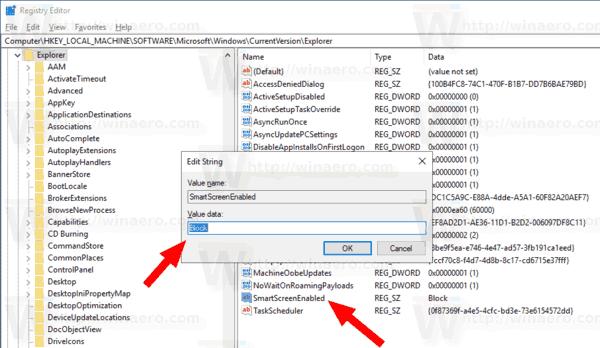 Defina-o com um dos seguintes valores:
Defina-o com um dos seguintes valores:
Bloquear - Bloqueie a execução de qualquer aplicativo não reconhecido.
Avisar - Avise o usuário antes de executar um aplicativo não reconhecido (exiba uma confirmação).
Desligado - desative o recurso SmartScreen. - Para que as alterações feitas pelo ajuste do Registro tenham efeito, reinicie o Windows 10.
Para economizar seu tempo, você pode baixar os seguintes arquivos do Registro.
Baixar arquivos de registro
O arquivo inclui os seguintes ajustes:
- SmartScreen_Block_unrecognized_apps.reg
- SmartScreen_Warn_about_unrecognized_apps.reg
- Disable_SmartScreen.reg
É isso.
Artigos relacionados:
- Ocultar o ícone da bandeja de segurança do Windows no Windows 10
- Adicione o Windows Defender ao Painel de Controle do Windows 10
- Como habilitar o Windows Defender Application Guard no Windows 10
- Desative o Windows Defender no Windows 10
- Como adicionar exclusões para o Windows Defender no Windows 10
- Como desativar o Windows Defender Security Center

